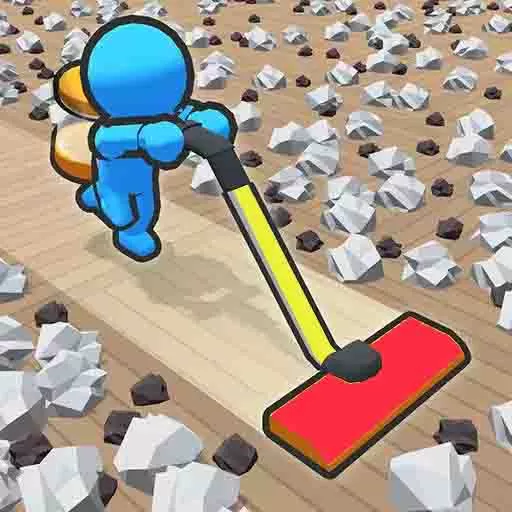BIOS启动项仅显示UEFI无传统启动盘及Windows磁盘管理器无盘解决方法
在日常使用计算机过程中,很多用户可能会遇到一种情况:进入BIOS启动项时,系统只显示UEFI模式,传统启动盘(Legacy启动)和Windows磁盘管理器中却看不到任何硬盘设备。这种现象常常导致操作系统无法正常启动,甚至无法识别硬盘,从而影响工作和学习。针对这一问题,本文将结合中国地区用户的实际情况,详细分析其成因并提供切实可行的解决方法。
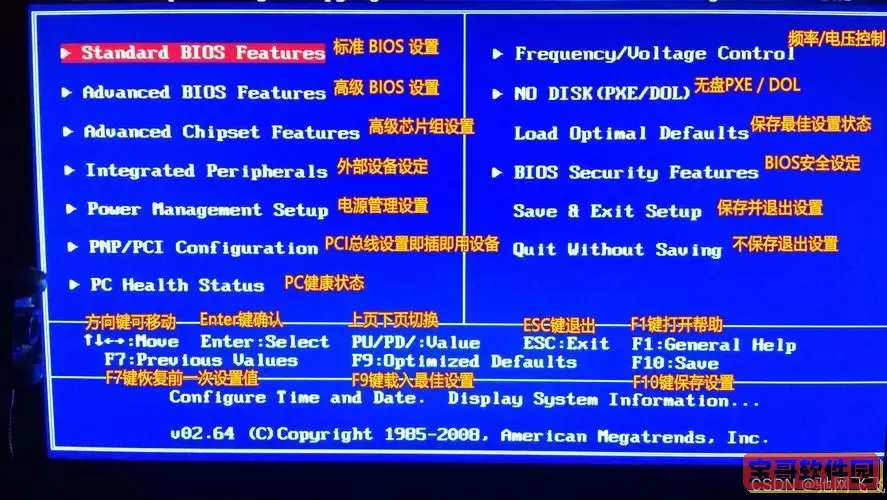
首先,我们需要了解UEFI(统一可扩展固件接口)和传统BIOS启动模式的区别。UEFI是新一代的固件启动标准,取代了传统BIOS启动方式,具有支持大容量硬盘(超过2TB)、启动速度快、安全启动(Secure Boot)等优点。在中国市场,许多新生产的笔记本和主板厂商默认启用了UEFI启动模式,以兼容Windows 10及以上操作系统。
然而,部分用户因使用旧版硬盘、老系统或是某些特殊需求,可能需要同时使用传统启动模式(Legacy Boot),这时BIOS设置中若只显示UEFI启动项,没有传统启动项,就会造成“无传统启动盘”的问题。另外,如果Windows磁盘管理器中看不到硬盘,往往是由于硬盘接口模式、驱动缺失或硬盘本身配置问题引起的。
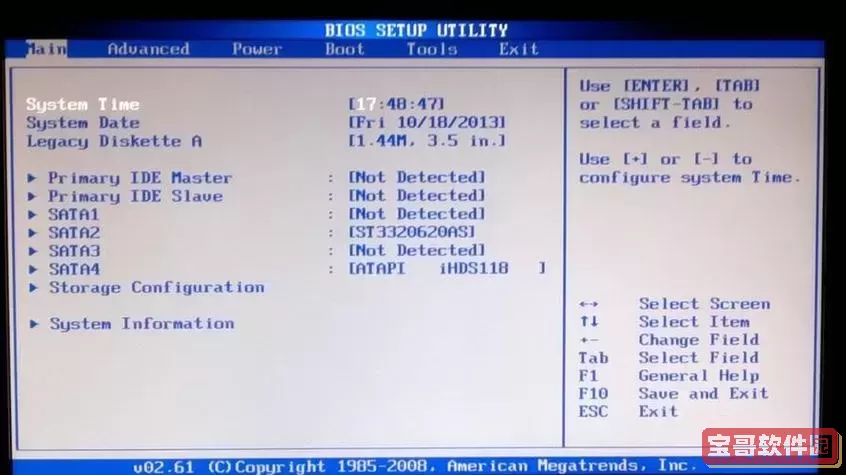
针对以上现象,下面介绍几种常见的解决步骤:
1. 检查BIOS/UEFI设置
在开机时进入BIOS设置(通常按F2、Del、Esc等按键),查看启动选项。确认是否存在“Legacy Support”、“CSM(兼容性支持模块)”等选项。如果默认关闭,建议打开兼容模式,这样传统启动项才会出现。部分国产主板界面友好,可以直接切换启动模式为“Legacy+UEFI”混合模式,此举能兼顾新旧系统启动需求。
2. 确认硬盘接口模式
现代主板多采用SATA接口硬盘,且默认启用AHCI模式。进入BIOS找到存储配置选项,确认硬盘接口模式是否为AHCI或RAID模式。如果设置为RAID但系统并未安装对应驱动,可能导致硬盘不可见。建议尝试切换成AHCI模式,但切换前需备份重要数据,否则Windows可能蓝屏。
3. 关闭安全启动(Secure Boot)
UEFI启动模式下,安全启动功能用于验证启动软件的签名,防止恶意程序篡改启动过程。但部分硬盘或系统驱动未签名,可能被阻止识别。关闭安全启动后,有时能恢复硬盘显示和传统启动。
4. 使用磁盘管理工具和命令行修复
如果硬盘在BIOS中可见,但Windows磁盘管理器中无盘,建议进入PE系统或使用Windows安装U盘,打开命令提示符,依次执行:
diskpart
list disk
如果list disk无硬盘显示,可能为硬件故障或连接问题;若显示但无分区,需建立分区表和格式化。如硬盘已存在但未激活分区,可用diskpart为分区标记为“active”,然后重启尝试。
5. 检查硬件连接及硬盘状态
中国用户使用DIY组装PC时,建议检查硬盘数据线和电源线接口是否松动或接触不良。对于笔记本,建议拆机清理硬盘接口,必要时更换SATA线或尝试更换硬盘以排除硬件故障。
6. 更新主板固件(BIOS/UEFI)
部分主板固件版本较旧,兼容性欠佳,导致硬盘识别异常。可以登录主板官网,下载最新版本的BIOS固件并按照说明进行更新。但务必按照正确操作流程,避免更新失败造成无法开机的风险。
总结来说,BIOS启动项仅显示UEFI且无传统启动盘,同时Windows磁盘管理器无盘,主要与启动模式、硬盘接口设置、安全启动、驱动支持以及硬件连接状态有关。中国地区用户由于硬件品牌和配置的多样性,建议采用分步排查的方法,先调整BIOS启动模式与安全启动设置,再确认硬盘接口模式,最后检查硬件连接和更新固件。
如果以上方法不能解决问题,建议联系品牌售后或专业维修人员协助诊断,避免盲目操作带来数据丢失或系统崩溃。希望本文能帮助广大中国用户顺利解决“BIOS仅显示UEFI启动项,无传统启动盘及Windows磁盘管理器无盘”的困扰,提升计算机的稳定性和使用体验。
版权声明:BIOS启动项仅显示UEFI无传统启动盘及Windows磁盘管理器无盘解决方法是由宝哥软件园云端程序自动收集整理而来。如果本文侵犯了你的权益,请联系本站底部QQ或者邮箱删除。